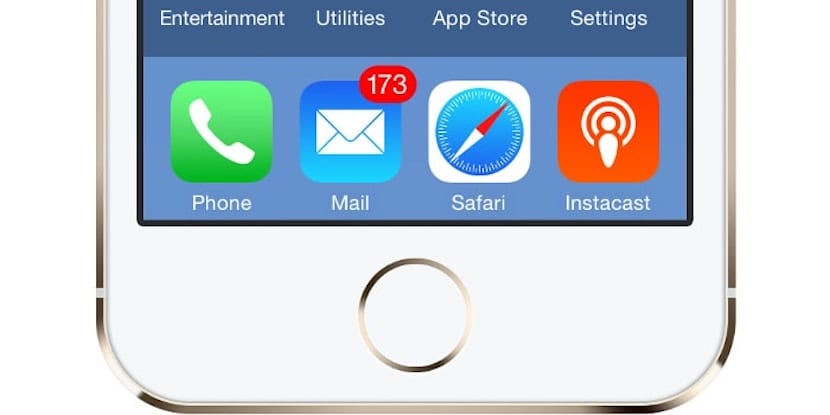
Det nya operativsystemet för iPhone, iPad och iPod touch, iOS 10, det har gett oss många nya funktioner och funktioner. Och även om nyheterna som har fångat vår uppmärksamhet mest av uppenbara skäl är den nya låsskärmen, widgetskärmen eller redesignen av Messages, Photos och Apple Music, är sanningen att det finns en ny funktion som är mer än användbar och som vi uppskattar till oväntade nivåer.
Var och en av oss har prenumererat på e-postlistor, ibland vet vi inte ens hur (även om det här är en annan historia), men slutligen har vår e-postkorg slutligen översvämmas dag för dag med meddelanden som inte intresserar oss på alla. Nu appen Mail för iOS 10 tillåter oss att avbryta dessa prenumerationer på ett mycket enkelt och snabbt sätt. Vi berättar hur du gör det nedan.
Att avsluta prenumerationen på den väl genomtänkta e-postlistan är nu enkelt och snabbt med Mail
När du prenumererar på en e-postlista, så kallad distributionslistor, händer det ibland att det i väntan på några meddelanden som är intressanta för dig blir ett verkligt bombardemang av e-postmeddelanden som fyller din inkorg med meddelanden. Att du inte är intresserad av alls och som gör din iPhone kontinuerligt tar emot aviseringar. Detta händer ofta för att när vi prenumererar prenumererar vi också på företagets "partner" för ägaren till listan.
Fram till nu var vi tvungna att bläddra ner till slutet av ett av de mottagna meddelandena, klicka på motsvarande länk och följ instruktionerna för att avsluta prenumerationen på dessa kränkande e-postlistor. Uppgiften kan ibland vara lite tråkig, men eftersom lanseringen av iOS 10 är det möjligt att enkelt avsluta prenumerationen på de flesta distributionslistor från Mail-applikationen.
Vi kommer att avsluta prenumerationen
För att avsluta prenumerationen på en e-postlista från den inbyggda iOS 10 Mail-applikationen måste du helt enkelt följa följande steg:
Först av allt öppna Mail-appen och välj e-postmeddelandet som du misstänker, eller vet, är en del av en e-postlista.
Om du ser en länk högst upp på sidan som säger "Säga upp", Klicka på det:
Nu du måste bara bekräfta du vill avsluta prenumerationen på den e-postlistan. För att göra detta, klicka på "Avsluta prenumeration" som visas i meddelandet på din iPhone eller iPad-skärm.
Om du har följt dessa steg korrekt, och jag är säker på att du har gjort det för att det är superenkelt, kommer du att avregistrera dig från e-postlistan och du får inte längre irriterande meddelanden.
Hur den här nya iOS 10-funktionen fungerar
Han undrar nog hur detta kan vara så enkelt. Apples Mail-applikation har nu algoritmer som kan upptäcka om ett e-postmeddelande ingår i en e-postlista eller inte. Det är möjligt att det ibland inte upptäcker att det här meddelandet är en del av en e-postlista, men i de flesta fall kan den göra det, som i exemplet som jag har gett dig i de tidigare skärmdumparna av listmailet från MacAppware-publikation.
När vi bekräftar avbeställningen från e-postlistan, vad Mail gör är att skicka ett e-postmeddelande för vår räkning från den e-postadress som prenumererar på den för att avsluta prenumerationen. Detta låter e-postlistatjänsten veta att vi inte längre vill ta emot dina meddelanden, vilket tar bort oss från listan.
Kan det inte fungera?
effektivt, systemet är inte ofelbart, och det finns fall där den nya funktionen kanske inte fungerar. Det händer:
- När Mail inte kan identifiera att meddelandet ingår i en e-postlista.
- När e-postmeddelandet skickas från en adress som inte ingår i e-postlistan.
- När e-postlistan inte har en e-postadress för oss att avsluta prenumerationen.
Å andra sidan är det att hoppas att snart ett sätt kommer att hittas för att dölja e-postlistorna så att Mail-algoritmerna inte identifierar dem som sådana, men för närvarande fungerar det ganska bra, så vi kommer att dra nytta av det för att rengöra.
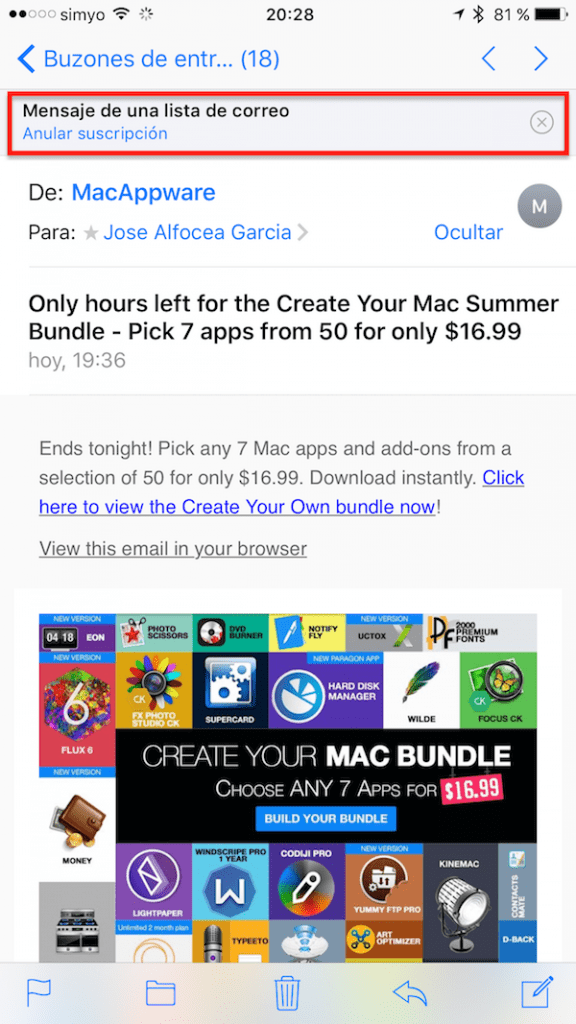
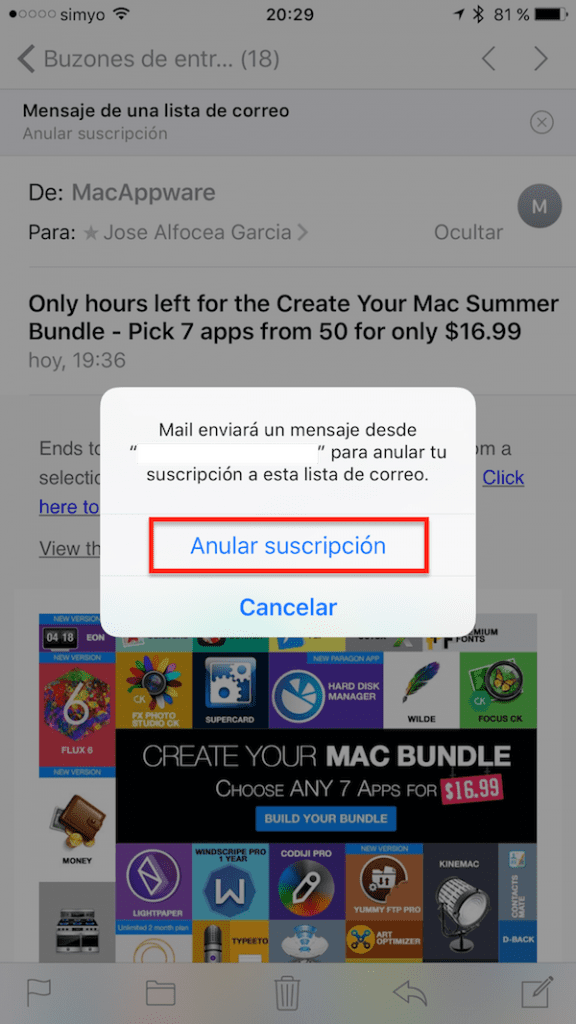

Hej, om jag berörde avanmälan av misstag, hur kan jag gå tillbaka?